Configurar Cálculos Específicos en MP-Desktop
Cómo configurar Cálculos Específicos en MP-Desktop
Introducción
Los Cálculos Específicos se utilizan para realizar cálculos más discretos, ya que permiten realizar cálculos para ser aplicados sobre Puntos de Muestreo específicos.
Algunos ejemplos típicos de aplicación consisten en comparar o deducir valores desde distintos puntos de muestreo, por ejemplo, desde un punto aguas arriba y otro aguas abajo. También se podrían utilizar para copiar datos desde un punto a otro, como si fuera un registro de campo para reportes. Efectivamente, se pueden utilizar para realizar cualquier operación que deba aplicarse con el fin de obtener datos desde una estación de muestreo específica.
Pestaña General (Overview)
Asigne un nombre adecuado para el Cálculo Específico con el fin de definir claramente el propósito y/o la función del mismo. La casilla de verificación Active/Inactive permite activar o desactivar el cálculo. De forma predeterminda el cálculo estará activado. Si no está seguro sobre la configuración del cálculo, o necesitará revisarlo más tarde, podrá guardarlo como inactivo.
A continuación defina la cantidad de decimales esperados para los resultados. Como regla general, esto debería de coincidir con la precisión de los datos entrantes, con el fin de no perder ni inferir una mayor precisión que la inherente a los datos de entrada.
Pestaña Cálculo (Calculation)
Aquí es donde se configura la lógica del cálculo.
En la esquina superior izquierda hay un menú desplegable que permite al usuario seleccionar el Tipo de Objeto o Función que desea incluir en el cálculo.
Variable (Variable) - Se presenta un listado con todas las variables existentes en la base de datos de MonitorPro, para que el usuario incluya aquellas que son necesarias para el cálculo. Al seleccionar una variable de la lista y hacer doble clic sobre ella, se agregará a la ventana del cálculo. El nombre de la variable estará rodeado por corchetes/paréntesis { }. No debe cambiar esta sintaxis. Las variables se pueden eliminar de la ventana de cálculo utilizando la tecla Backspace.
Función (Function) - La lista de funciones ofrece las lógicas matemáticas que se pueden utilizar en un cálculo, como por ejemplo, raíz cuadrada, potencia, logaritmo, etc.
Constantes (Constants) - Al seleccionar esta opción se mostrarán todas las constantes que hayan sido configuradas en MonitorPro por parte de los usuarios. Para valores fijos como Pi (π), o cuando se necesite convertir unidades, se recomienda utilizar constantes y no simplemente incluir el valor de conversión en el cálculo. Si bien esto último puede resultarle sencillo, en el futuro podría resultar dificultoso para otros usuarios comprender la referencia o el significado de esos valores.
Factor (Factor) - Un factor es similar a una constante, con la diferencia fundamental de que un factor puede cambiar con el tiempo, mientras que una constante, por definición, no lo hace. Al igual que con las constantes, es importante no agregar el valor del factor dentro de un cálculo, ya que necesitará actualizar el cálculo cada vez que el factor cambie. Por lo general, estos son factores de emisión, valores topográficos o niveles superiores de pozo, los cuales se podrían utilizar en cálculos posteriores.
Nota
Además de las funciones disponibles, para lógicas matemáticas simples tales como suma, resta, multiplicación o división, es posible utilizar el teclado para escribir estas funciones directamente en el cálculo.
Ejemplo: {Variable A} - {Variable B} ó {Variable A} * {Variable B}
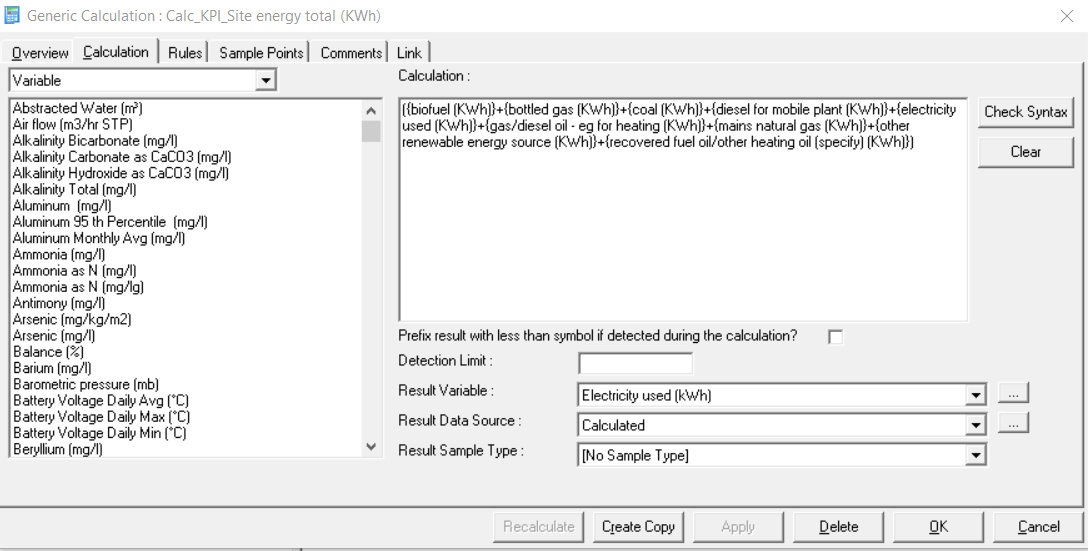
Sintaxis (Syntax) - Puede visualizar ejemplos de la sintaxis requerida para algunos cálculos comunes. A su vez, algunas funciones proporcionarán el diseño básico de la sintaxis que necesita.
Es probable que si un usuario ha copiado un cálculo desde un libro de texto o desde una fórmula de Excel, la sintaxis en MonitorPro difiera ligeramente. Por lo general, si el usuario comprende la metodología de cálculo, será sencillo agregarla en la sintaxis de MonitorPro. En general, el usuario simplemente necesita asegurarse de que la cantidad de corchetes/paréntesis de apertura y de cierre sea correcta. Para facilitar esto y verificar la validez del cálculo, los usuarios pueden usar el botón Check Syntax. El usuario podrá guardar un cálculo con una sintaxis incorrecta, pero solo como un cálculo Inactivo.
Resultado con perfijo "menor que" (Prefix result with less than symbol) - Puede haber escenarios en los que el usuario desee mostrar el resultado con el símbolo "<" (esto sucede generalmente cuando los datos de entrada también poseen dicho símbolo).
Suponiendo que para las variables involucradas en el cálculo se ha configurado el multiplicador "less than multiplier" igual a 1:
Si la configuración de prefijo no está activada, entonces: < 1 + < 1 será igual a 2
Si la configuración de prefijo está activada, entonces: < 1 + < 1 será igual a < 2
Nota
MonitorPro utiliza la función "less than multiplier" para generar el valor numérico que será utilizado en los cálculos y tendencias posteriores. Básicamente, esta función determina cómo interpretar el símbolo "menor que" (<), y por lo general, los usuarios dejan este valor en 1. De esta manera, un valor < 1 se tratará como 1. En algunos casos, los usuarios configuran este valor en 0.5, por lo que un valor < 1 se tratará como 0.5
Límite de Detección (Detection Limit) - Esta opción permite al usuario establecer el valor mínimo que será cálculado por el sistema. Se utiliza para conservar la precisión del cálculo y de los datos entrantes.
De esta manera, si se establece un límite de detección igual a 3, entonces: 1 + 1 = < 3
Variable Resultante (Result Variable) - Es la Variable en donde se almacenarán los datos resultantes del cálculo. Por lo general, es distinta a la Variable que posee los datos de entrada, y debe asegurarse de que la unidad sea correcta.
Fuente de Datos Resultante (Result Data Source) - Se recomienda que la Fuente de Datos resultante sea distinta a la fuente de los datos de entrada, por ejemplo "Calculated". Esto permite identificar y distingir los datos de entrada de los datos de salida, principalmente para aquellos casos en los que los datos calculados se almacenen contra la misma variable de entrada. A sus vez permitirá diferenciar los datos calculados de los datos importados en campo, desde un dispositivo o desde el laboratorio.
De todas formas, los usuarios pueden configurar la Fuente de Datos de salida para que sea cualquiera de las disponibles, o bien, que coincida con los datos de entrada cuando estos poseen la misma fuente. Si el usuario desea obtener la fuente de los datos de entrada, pero a su vez, estos datos provienen de diversas fuentes, se podrá definir una Fuente de Datos 'Primaria' para los datos de salida. Para ello, en el campo Result Data Source, seleccione [Copy Source From Primary Variable] dentro del menú desplegable. Luego, en la pestaña Rules, marque la casilla "Primary Variable" para la Variable que posee la Fuente de Datos deseada. De forma predeterminda, la Variable Primaria será la primera Variable agregada al cálculo.
Tipo de Muestra Resultante (Result Sample Type) - Es posible definir el Tipo de Muestra para los datos de salida. Seleccione la opción [No Sample Type] cuando los Tipos de Muestra no se utilizan o no aplican. Este sería el caso en el que sólo se utilizan muestras "originales", y no se requieren "blancos", "duplicados",etc.
Al igual que con las Fuentes de Datos, el Tipo de Muestra de los datos de salida se puede establecer en función del Tipo de Muestra de la Variable de entrada definida como "Principal". Esto se configura de la misma manera que para las Fuentes de Datos. Tenga en cuenta que no puede haber una Variable Principal para la Fuente de Datos y otra para el Tipo de Muestra.
Punto de Muestreo Resultante (Result Sample Point) - Esta opción establece la principal diferencia con los Cálculos Genéricos, debido a que se deberá definir un Punto de Muestreo específico para la salida del cálculo. Si esto no es necesario, revise entonces el artículo acerca de Calculos Genéricos.
Pestaña Reglas (Rules)
La pestaña Reglas contiene una serie de funciones. Para comprender su propósito, es importante comprender qué es lo que desencadena un cálculo en MonitorPro. Suponiendo que el usuario no esté ejecutando manualmente un cálculo (quizás para afectar datos históricos o ya importados), los datos se calcularán automáticamente cuando se importen. Efectivamente, cualquiera sean los datos que se importen al sistema, MonitorPro verificará si esos datos forman parte de algún cálculo y de ser así los ejecutará. La importación de un solo valor podría desencadenar un cálculo, o una seria de cálculos interconectados (por ejemplo, si el resultado de un cálculo A fuese el dato de entrada de un cálculo B), los cuales pueden tener un impacto mucho más amplio del que podría imaginarse en una primera instancia. Para obtener más información al respecto, consulte también los detalles sobre Ordenación de Cálculos (Calculation Ordering).
Interpolación (Interpolation)
La interpolación es un concepto importante para configurar los cálculos de MonitorPro en la pestaña Reglas. Por ejemplo, un cálculo que simplemente sigue la lógica de {Variable A} + {Variable B} = {Variable C} se puede configurar para producir diferentes resultados. El escenario más común ocurre cuando tanto la Variable A como la Variable B se registran en el mismo día y horario y se desea sumarlas. Por defecto, la regla se configurará para "omitir el cálculo si no se encuentra coincidencia" ("skip the calculation if no match is found"). Por lo tanto, es importante comprender los datos de base al configurar la lógica de cálculo, para garantizar que el cálculo se ejecute automáticamente como se lo esperaba. Si los datos no coinciden y no se establece la interpolación, el cálculo no se ejecutará.
De manera alternativa, podría elegir interpolar al valor más cercano ("if no match found, use nearest reading"), teniendo en cuenta que de esta manera los valores que se combinarán no serán de la misma fecha y hora. Las opciones de interpolar al valor siguiente o al anterior, logran un propósito similar, en donde el usuario puede decidir que si un valor no coincide, el sistema utilice el valor anterior o el siguiente, y no asumir el más cercano (el cual podría ser el mismo o no).
La opción de "siempre usar interpolación" se utiliza típicamente para cálculos de lecturas de medidores, en donde la última lectura se restará con la lectura anterior. Por lo tanto, cada vez que se importe un valor, se activará la ejecución del cálculo y se restará el nuevo valor registrado con la lectura anterior.
Asumir un valor fijo (Assuming a fixed value)
Por ejemplo, cuando los datos de una de las variables no están presentes para el cálculo, el sistema puede asumir el valor 0 para esa variable. Esto es típico y lógico de utilizar cuando el cálculo suma una cantidad de Variables de entrada que son partes constituyentes de una Variable resultante común o totalizada. Si no se encuentran datos para una Variable de entrada, el sistema asumirá el valor 0 a efectos de realizar la sumatoria.
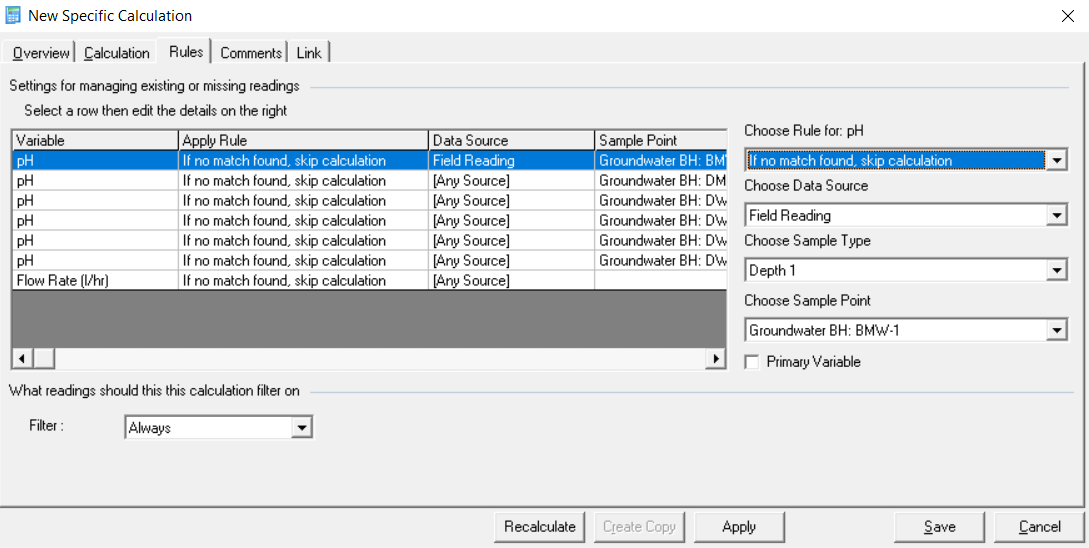
Elegir una Fuente de Datos
Esta opción le permite al usuario seleccionar la Fuente de Datos para cada una de las Variables de entrada. Podría servir para excluir intencionalmente cualquier dato no deseado, como por ejemplo, excluir datos de campo cuando el cálculo debe ejecutarse sólamente con datos de laboratorio. A partir de la versión 18, esta será una opción de selección múltiple.
Elegir el Tipo de Muestra
Esta opción le permite al usuario seleccionar el Tipo de Muestra para cada una de las Variables de entrada. Esto podría servir para excluir intencionalmente cualquier dato no deseado, como por ejemplo, datos de QA/QC, cuando el cálculo necesita ejecutarse solo contra los datos de muestras originales. A partir de la versión 18, esta será una opción de selección múltiple.
Elegir el Punto de Muestreo
Nuevamente, la principal diferencia entre un Cálculo Genérico y un Cálculo Específico, es que en este último se podrá seleccionar específicamente el Punto de Muestreo desde el cual se obtendrán los datos.
Variable Primaria
Como se mencionó anteriormente, la Variable Primaria se usa en combinación con la configuración de Fuentes de Datos y Tipo de Muestras, con el fin de "copiar" información específica de los datos de entrada (de la Variable Primaria) en los datos de salida.
Filtrar
El campo Filtrar le da al usuario la opción de refinar el cálculo para un período de tiempo específico. Según el filtro seleccionado (Siempre, Fijo, Mes, Día, Hora), serán las opciones disponibles en consecuencia. Por ejemplo, elegir el filtro "Hora" le dará al usuario la posibilidad de elegir un rango horario (Hasta y Desde). Este ejemplo sería típico cuando el usuario desea ejecutar un cálculo para estimar un tasa nocturna y/o diurna. Entre otras opciones, es posible excluir o separar valores de fin de semana, o realizar cálculos para diferentes estaciones del año. En estos escenarios, cree un cálculo, use la función Create Copy, modifique la lógica para adaptarse a los cambios (si es que los hay), y luego modifique el Filtro para adaptarlo antes de guardar. En efecto, tiene un par de cálculos con filtros opuestos.
Puntos de Muestreo
Elija los Puntos de Muestreo que sean aplicables a su cálculo. A diferencia de un Cálculo Genérico, en este caso la selección de los Puntos de Muestreo se realiza desde las pestañas Calculation y Rules.
Metadatos
Los usuarios pueden controlar qué metadatos deberán ser almacenados en los datos calculados. Desde la lista que se muestra a continuación, elija los metadatos que desea incluir. Qué metadatos deberán ser copiados dependerá del contexto y de los objetivos del cálculo. Si, por ejemplo, los datos de entrada para el cálculo poseen la misma Referencia de Muestra, probablemente requerirá que dicha referencia también sea almacenada en los resultados del cálculo. De lo contrario, estos resultados no serían "únicos" y podrían sobrescribirse. Cuando los datos de entrada posean distintos metadatos, se copiarán solo aquellos provenientes de la Variable Principal (Primary Variable) establecida en la pestaña Reglas (Rules).
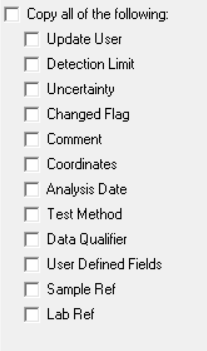
Recalcular
Como se indicó anteriormente, los cálculos se activarán automáticamente cuando se importen nuevos datos. Si hay datos existentes en la base de datos, es posible que los usuarios deseen ejecutar el cálculo para esos datos históricos. De ser así, elija la opción Recalcular (Recalculate). A su vez, cada vez que se guarde un cálculo, el sistema le ofrecerá la posibilidad de volver a ejecutar el calculo.
Los usuarios pueden elegir el rango de fechas de los datos que usará para ejecutar el cálculo, y luego pueden seleccionar todos los Puntos de Muestreo configurados en el cálculo, o sólo algunos. Cuando el sistema se lo solicite, los usuarios tendrán la opción de realizar el cálculo localmente o en el servidor. Para grandes volúmenes de datos, se recomienda permitir que esta operación se complete en el servidor, ya que de esta manera es más eficiente. Completar esta operación localmente bloqueará otras funciones de MonitorPro que se estén ejecutando. Cancelar la operación mientras se ejecuta puede generar resultados inesperados o parcialmente completados.
Solucionar Problemas (Troubleshooting)
Existen algunas opciones para verificar si un cálculo no se está ejecutando como se esperaba.
Inactivo (Inactive) - Si un cálculo no se está ejecutando, primero asegúrese de que el cálculo esté Activo. Si no es así, actívelo seleccionando la casilla correspondiente. Para hace esto, es posible que antes deba corregir la sintaxis del cálculo.
Ordenación (Ordering) - Si los resultados de un cálculo se relacionan con otro cálculo posterior, revise que los cálculos estén en el orden correcto. Los datos de entrada para el cálculo B, provenientes del cálculo A, deben calcuarse antes de que se ejecute el cálculo B. Si los datos se calcularán manualmente cuando se vuelva a ejecutar el cálculo, pero no luego de la importación de datos, entonces este suele ser el problema. En All Calculations\Calculation Ordering, establezca el orden correcto utilizando las flechas hacia arriba y hacia abajo. El orden predeterminado será aquel en el que los cálculos fueron creados, siendo los más nuevos los últimos. Si los cálculos fueron creados siguiendo un orden lógico, entonces deberían estar en el orden correcto.
Recalcular sobre datos editados manualmente (Recalculating over manually edited data) - La calculadora no sobrescribirá de manera predeterminada los datos importados o editados manualmente. Por lo tanto, si los datos ya existen, debido a que previamente se importaron o se editaron, es posible que los datos no se actualicen si se vuelve a ejecutar el cálculo. Esto es para proteger la integridad de los datos. Esta configuración se puede modificar en las Opciones del Sistema. Se recomienda utilizar esta opción con mucha precaución.

Discrepancia entre Fuente de Datos y/o Tipo de Muestra (Data Source/Sample Type mismatch) - Verifique que la Fuente de Datos y el Tipo de Muestra de entrada coincidan con las exclusiones aplicadas en la pestaña Reglas del cálculo. Si es así, modifique el cálculo o vuelva a importar los datos con la Fuente de Datos y/o Tipo de Muestra correctos.
Filtrado (Filtering) - En la pestaña Reglas, compruebe si hay algún filtro de fecha u hora que esté excluyendo a los datos que se aplican al cálculo.